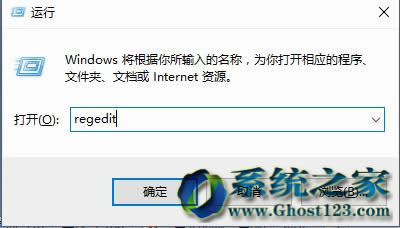处理Windows10 14393.447(kb3200970)更新安装失败
解决Windows1014393.447(kb3200970)更新安装失败的具体操作
步骤1、免费下载的Windows 10更新14393.447(kb3200970)
现在你可以直接尝试让新的Windows 10更新14393.447与kb3200970 PC或者直接点击下面提供的链接免费下载Windows 10 14393.447(kb3200970)安装在你的电脑:
(Windows10 x6414393.447下载(kb3200970)
(Windows10 x86 14393.447下载kb3200970)
步骤2、修复Windows 10 kb3200970安装失败的错误
如果你被卡住或无法完成的Windows 10更新14393.447的过程中,下面我们将为您解决kb3200970安装失败的问题你的3种方法。
方法1、删除下载的Windows 10更新14393.447文件和下载更新一次
如果Windows 10的累积更新kb3200970卡住在下载或安装失败,它可能会在更新文件本身是错的。因此,要解决这个更新错误的最好办法是清除文件夹中的所有更新的文件存储和重新开始下载Windows 10更新:
●Go to:C:\ Windows \ \下载软件分布新闻按Ctrl A要选择一切>点击删除删除文件夹中的所有文件;
●重启电脑下载新的Windows 10更新一次;或者你可以直接下载相关的更新步骤1。
方法2、解决Windows 10更新14393.447卡/失效问题
Windows更新程序可以帮助你修复Windows 10安装失败的错误kb3200970轻松。你可以按照下面的步骤来解决这个问题,在您的PC上,现在:
1、压力Windows X并选择控制面板
2、类型疑难解答在“搜索”框中,单击故障检修
3、系统和安全下,单击修复Windows更新问题
4、蜱高级>使检查应用自动修理;
5、以管理员身份运行(你可能需要先输入你的密码)然后点击下一个the过程完成
方法3。修理电脑停留在“准备配置Windows。请不要关闭您的计算机”的错误
如果您的计算机处于“准备配置Windows。请不要关掉你的电脑…”,你可以直接按照下面的提示来修复Windows 10更新卡住的问题:
1、按住电源按钮,关闭您的机器;
2、重新启动电脑并按F8在电脑前开始;开机进入安全模式;登录(如果需要);
3、确保在这一点上任何病毒扫描器是残疾人在继续
4、点击开始配置系统还原,下一个;
5、选择一个较早的恢复点,然后单击下一个;
6、点击下一个按照提示,启动系统还原;
等到你的电脑呢系统还原过程;
7、无论系统恢复过程失败或通过它现在应该让你被困在“准备配置Windows。请不要关闭您的计算机。”
然后登录,如果需要;
8、禁用Virus Scanner;运行Windows更新,并按照屏幕上的指导安装Windows 10 14393.447(kb3200970)。
重新启动电脑完成后,Windows 10的更新过程,现在你的电脑应该运行没有任何问题。